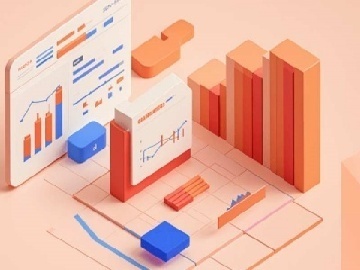晋拓股份实控人拟套现1.46亿
晋拓股份实控人计划套现1.46亿
10月16日讯 晋拓股份(603211.SH)昨日晚间披露《股东减持股份计划公告》。
根据公告,因持股平台员工的资金需求,股东上海磐铸咨询管理合伙企业(有限合伙)(以下简称“磐铸合伙”)、上海锡厦咨询管理合伙企业(有限合伙)(以下简称“锡厦合伙”)、上海昭质咨询管理合伙企业(有限合伙)(以下简称“昭质合伙”)、上海铸磐咨询管理合伙企业(有限合伙)(以下简称“铸磐合伙”)计划通过集中竞价、大宗交易方式减持其所持有的公司股份合计不超过8,000,000股,拟减持股份不超过公司总股本的2.95%,其中以集中竞价方式减持不超过2,680,000股(不超过公司股份总数的0.99%),以大宗交易方式减持不超过5,320,000股(不超过公司股份总数的1.96%)。本次减持计划自公告披露之日起15个交易日后的3个月内进行。
按上一交易日公司收盘价18.25元计算,上述股东拟减持套现合计约146,000,000元。
截至公告披露日,磐铸合伙、锡厦合伙、昭质合伙、铸磐合伙各持有公司股份2,000,000股,各占公司总股本的0.74%,上述主体为控股股东、实际控制人之一致行动人,合计持有公司股份8,000,000股,占公司总股本2.95%,均为公司首次公开发行前取得的股份,且已于2025年7月25日起上市流通。
磐铸合伙、锡厦合伙为晋拓股份实际控制人之一、董事长张东担任普通合伙人的企业,昭质合伙、铸磐合伙为晋拓股份实际控制人之一、董事兼总经理何文英担任普通合伙人的企业。
此外,江苏智拓投资有限公司(以下简称“智拓投资”)为控股股东,张东持有智拓投资55%的股份、何文英持有智拓投资35%的股份,张东、何文英共同为实际控制人,二人为夫妻关系,磐铸合伙、上海沁锡管理咨询合伙企业(有限合伙)和锡厦合伙为张东控制的公司员工持股平台,上海磐晋管理咨询合伙企业(有限合伙)、铸磐合伙和昭质合伙为何文英控制的公司员工持股平台。
本次减持计划系公司股东根据自身资金需求进行的减持,不会对公司治理结构和持续稳定经营产生重大影响。减持计划实施不会导致上市公司控制权发生变更。
2022年7月25日,晋拓股份在上交所主板上市,发行数量6,795.20万股,发行价格6.55元/股,保荐机构(主承销商)为海通证券股份有限公司(现名“国泰海通证券股份有限公司”),保荐代表人为谢林雷、杨博文。
晋拓股份上市发行募集资金总额44,508.56万元,募集资金净额39,541.45万元。晋拓股份2022年7月3日披露的招股书显示,公司拟募集资金39,541.45万元,分别用于智能汽车零部件生产项目、研发中心建设项目、补充流动资金。
晋拓股份的发行费用为4,967.11万元,其中保荐及承销费用3,300.00万元。